Zeitraffer / Timelapse Videos mit dem Raspberry Pi und einer Canon Eos 1100D
Wie funktionieren Timelapse Videos mit dem Raspberry Pi und zB einer Canon Eos 1100D? Eine kurzes HowTo. Aber fangen wir ganz vorne an.
Einer der ganz großen Trends des Jahres sind selbst gedrehte Zeitraffer Videos oder neudeutsch Timelapse Videos von mehr oder minder alltäglichen Dingen oder Landschaften.
Zum erstem Mal habe ich diese neue Generation von Zeitraffer Sequenzen bei Naturdokumentationen wie Planet Earth (Unsere Erde) gesehen. Inzwischen gibt es bei Vimeo und YouTube viele sehr gute Videos zu sehen wenn man zB nach „Timelapse Landscape“ sucht.
Bei einem Besuch im Schwarzwald habe ich einen Sternenhimmel gesehen, den ich in Deutschland so nicht kannte. So klare und dunkle Nächte kannte ich bis dato nur auf südlichen Ländern weit ab von jeglicher Zivilisation und Lichtverschmutzung. Das Band der Milchstrasse so zu sehen ist immer etwas besonderes. Diesen Moment wollte ich mit meiner Canon Eeo 1100D und einem festen Stativ einfangen. Also Blende auf, Belichtungszeit auf Maximum und den Selbstauslöser auf 10 Sekunden. Meine ersten Versuche einer Langzeitbelichtung waren nicht sonderlich erfolgreich. Es kamen zwar ein paar schöne Bilder dabei heraus auf denen man einen sehr schönen Sternenhimmel erkennen konnte, allerdings waren die Sterne bei genauerer Betrachtung irgendwie länglich. Nach einer kurzen Nachfrage in der Sternwarte kam heraus, dass sich selbst bei Belichtungen von zwei Minuten zu diesen Verzerrungen kommt, weil sich das Firmament in dieser Zeit tatsächlich weiterbewegt. Nach dieser Erkenntnis sitz man ich der Zwickmühle, denn einerseits benötigt man lange Belichtungszeiten damit die Bilder hell genug sind und andererseits darf die Zeit nicht so lang sein, dass die Sterne länglich verzerrt werden. (Der Kauf eines lichtstärkeren Objektivs war aus profanen Kostenaspekten nie eine Alternative)
Deep Sky Stacker
Durch einen Tipp aus der Sternwarte bin ich auf das Programm „Deep Sky Stacker“ gekommen. Welches mehrere aufeinanderfolgende Aufnahmen übereinander legen kann. Durch die Kombination der einzelnen überlagerten Bilder wird das resultierende Bild aufgehellt, ohne das die Sterne dabei verzerrt werden.(Homepage von Deep Sky Stacker)
Man benötigt also nur ein paar dutzend Einzelaufnahmen die „Deep Sky Starker“ dann zu einer Aufnahme zusammenrechnet. Also raus in die sternenklare Nacht, die Kamera auf ein Stativ, Blende maximal öffnen Belichtung auf 15 oder 30 Sekunden und den Selbstauslöser auf 36 Bilder stellen. Um dann festzustellen, dass die Software der Eos 1100d auf maximal 10 Reihenaufnahmen beschränkt ist. Derartig unnötige Software-Limitierungen nerven mich ungemein. Den Selbstauslöser mehrfach nacheinander zu betätigen nervt nicht nur gewaltig weil man die ganze Zeit neben der Kamera stehen muss, es wackelt auch bei jedem Auslösen ein wenig am Stativ.
Raspberry Pi und Canon Eos 1100D
Die Lösung ist wie in der Überschrift zu lesen der Raspberry Pi und das Programm „gphoto2“.
„gphoto2“ ist ein Konsolenprogramm das unter Rasbian mit
sudo apt-get-install gphoto2
installiert wird. Als nächstes werden Kamera und Raspberry Pi mit einem normalen USB-Kabel verbunden. Wenn die Kamera direkt unterstützt wird kann sie mittels
gphoto2 --auto-detect
gefunden werden. Falls nicht, sollte man
man ghoto2
durchlesen oder auf der Homepage von gphoto2 nach der Kompatibilitätsliste suchen
gphoto2 --list-cameras
Mit
gphoto2 --list-config
werden alle unterstützten Features der verwendeten Kamera angezeigt. Die Feature-Liste ist eigentlich egal, weil nur die Aufnahme-Funktion benötigt wird.
Die einzig benötigte Funktion ist
gphoto2 --capture-image-and-download
Wenn die funktioniert ist alles in bester Ordnung. Für ein erfolgreiches Timelapse fehlen jetzt nur noch drei Optionen. „-I 10“ für den Intervall in Sekunden, „-F 40“ für die Anzahl der zu machenden Bilder und „ –filename=“%Y%m%d%H%M%S-Zeitraffer.jpg“ “ Die vollständige Befehlszeile lautet also:
gphoto2 –capture-image-and-download -I 10 -F 40 –filename=“%Y%m%d%H%M%S-Zeitraffer.jpg“
Viel Spaß beim Bilder machen.
gphoto2 --capture-image-and-download -I 10 -F 40 --filename %Y%m%d%H%M%S-Zeitraffer.jpg
USV für Outdoor-Einsätze
Der Raspberry Pi kann ganz einfach über eine USB-Powerbank via USB-Anschluss betrieben werden. Wenn die Powerbank stark genug ist reicht das locker eine ganze Nacht.
Vom Bild zum Film
Um aus den Bildern nun einen Timelapse Film zu erstellen benötigt man noch ein Kommandozeilen-Tool „mencoder“, welches mit „sudo apt-get mencoder“ installiert werden kann.
Die Beschreibung der Features würde den Rahmen hier sprengen. Am Besten die Optionen einfach auf der Projektseite nachlesen.





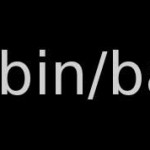
Hat geklappt super! Danke für die gute Anleitung 🙂